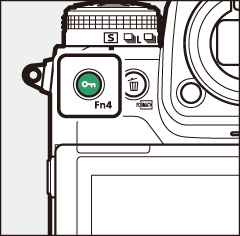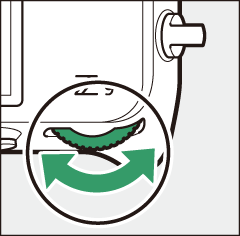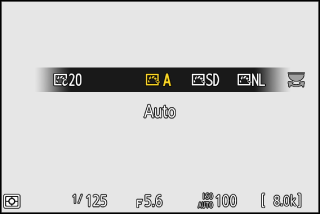Στοιχεία ελέγχου εικόνας
- Σχετικά με τα στοιχεία ελέγχου εικόνας
- Τροποποίηση στοιχείων ελέγχου εικόνας
- Προσαρμοσμένα στοιχεία ελέγχου εικόνας
Σχετικά με τα στοιχεία ελέγχου εικόνας
Επιλέξτε τις επιλογές επεξεργασίας εικόνας ("Έλεγχος εικόνας") για νέες φωτογραφίες ανάλογα με τη σκηνή ή τη δημιουργική σας πρόθεση.
Επιλογή στοιχείου ελέγχου εικόνας
Στις προεπιλεγμένες ρυθμίσεις, τα Picture Controls μπορούν να επιλεγούν κρατώντας πατημένο το κουμπί g ( Fn4 ) και περιστρέφοντας τον κύριο επιλογέα εντολών. Η επιλεγμένη επιλογή εμφανίζεται με ένα εικονίδιο στην οθόνη λήψης.
|
|
|
|
-
Όταν επιλέγεται ένα Creative Picture Control, το επίπεδο εφέ μπορεί να επιλεγεί κρατώντας πατημένο το κουμπί g ( Fn4 ) και περιστρέφοντας τον δευτερεύοντα επιλογέα εντολών.
-
Το Picture Control για βίντεο μπορεί να επιλεγεί πατώντας το κουμπί g ( Fn4 ) στη λειτουργία βίντεο.
|
Επιλογή |
Περιγραφή |
|
|---|---|---|
|
n |
[ ] |
Η φωτογραφική μηχανή προσαρμόζει αυτόματα τις αποχρώσεις και τους τόνους με βάση το [ ] (λειτουργία φωτογραφίας) ή [ ] (λειτουργία βίντεο) Picture Control. |
|
Q |
[ |
Τυπική επεξεργασία για ισορροπημένα αποτελέσματα. Συνιστάται για τις περισσότερες περιπτώσεις. |
|
R |
[ ] |
Ελάχιστη επεξεργασία για φυσικά αποτελέσματα. Επιλέξτε για φωτογραφίες που αργότερα θα υποστούν επεξεργασία ή ρετούς. |
|
S |
[ ] |
Οι εικόνες βελτιώνονται για ένα ζωντανό εφέ φωτοεκτύπωσης. Επιλέξτε για φωτογραφίες που δίνουν έμφαση στα βασικά χρώματα. |
|
T |
[ ] |
Τραβήξτε μονόχρωμες φωτογραφίες. |
|
o |
[ ] |
Λεία επιδερμίδα για πορτρέτα με φυσική εμφάνιση. |
|
p |
[ ] |
Τραβήξτε ζωντανά τοπία και αστικά τοπία. |
|
q |
[ ] |
Οι λεπτομέρειες διατηρούνται σε μεγάλο εύρος τόνων, από τονισμένα σημεία έως τις σκιές. Επιλέξτε για φωτογραφίες που αργότερα θα υποστούν εκτενή επεξεργασία ή ρετούς. |
|
k01–k20 |
Έλεγχος δημιουργικής εικόνας |
Τα Creative Picture Control προσφέρουν μοναδικούς συνδυασμούς απόχρωσης, τόνου, κορεσμού και άλλων ρυθμίσεων συντονισμένων για συγκεκριμένα εφέ. Επιλέξτε από ένα σύνολο 20 επιλογών, συμπεριλαμβανομένων των [ ] και [ ]. |
-
Τα στοιχεία ελέγχου φωτογραφιών μπορούν επίσης να επιλεγούν χρησιμοποιώντας τα στοιχεία [ ] στα μενού λήψης φωτογραφιών και εγγραφής βίντεο.
-
Το στοιχείο [ ] στο μενού εγγραφής βίντεο προσφέρει επίσης μια επιλογή [ ] που ρυθμίζει το Picture Control για βίντεο στο ίδιο με αυτό που χρησιμοποιείται για τις φωτογραφίες.
Τροποποίηση στοιχείων ελέγχου εικόνας
Τα στοιχεία ελέγχου εικόνας μπορούν να προσαρμοστούν ώστε να ταιριάζουν στη σκηνή ή στη δημιουργική πρόθεση του φωτογράφου.
-
Επιλέξτε ένα στοιχείο ελέγχου εικόνας.
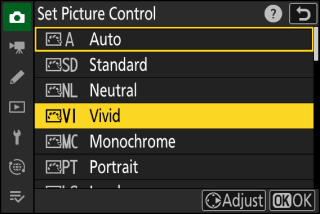
Επιλέξτε [ ] στο μενού λήψης φωτογραφιών ή εγγραφής βίντεο και, στη συνέχεια, επισημάνετε το επιθυμητό Picture Control και πατήστε 2 .
-
Προσαρμόστε τις ρυθμίσεις.
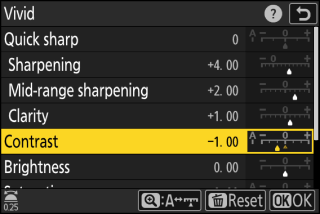
-
Πατήστε 1 ή 3 για να επισημάνετε τις ρυθμίσεις. Πιέστε 4 ή 2 για να επιλέξετε μια τιμή σε βήματα του 1 ή περιστρέψτε τον δευτερεύοντα επιλογέα εντολών για να επιλέξετε μια τιμή σε προσαυξήσεις 0,25.
-
Οι διαθέσιμες επιλογές ποικίλλουν ανάλογα με το επιλεγμένο το Picture Control.
-
Για γρήγορη προσαρμογή των επιπέδων για ισορροπημένο [ ], [ ] και [ ], επισημάνετε το [ ] και πατήστε 4 ή 2 .
-
Για να εγκαταλείψετε τυχόν αλλαγές και να ξεκινήσετε από την αρχή από τις προεπιλεγμένες ρυθμίσεις, πατήστε το κουμπί O ( Q ).
-
-
Αποθηκεύστε τις αλλαγές και βγείτε.
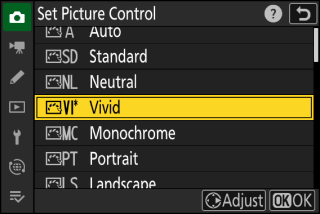
Πατήστε το J για να αποθηκεύσετε τις αλλαγές. Τα στοιχεία ελέγχου εικόνας που έχουν τροποποιηθεί από τις προεπιλεγμένες ρυθμίσεις υποδεικνύονται με έναν αστερίσκο (“ U ”).
Ρυθμίσεις ελέγχου εικόνας
|
Επιλογή |
Περιγραφή |
|
|---|---|---|
|
[ ] |
Σίγαση ή ενίσχυση του εφέ των Creative Picture Control. |
|
|
[ ] |
Χρησιμοποιήστε το [ ] για να προσαρμόσετε γρήγορα τα επίπεδα για ισορροπημένα [ ], [ ] και [ ]. Αυτές οι παράμετροι μπορούν επίσης να ρυθμιστούν μεμονωμένα. |
|
|
[ ] |
Ελέγξτε την ευκρίνεια των λεπτομερειών και των περιγραμμάτων. |
|
|
[ ] |
Προσαρμόστε την ευκρίνεια των σχεδίων και των γραμμών στο εύρος μεταξύ [ ] και [ ]. |
|
|
[ ] |
Προσαρμόστε τη συνολική ευκρίνεια και την ευκρίνεια παχύτερων περιγραμμάτων χωρίς να επηρεάζετε τη φωτεινότητα ή το δυναμικό εύρος. |
|
|
[ ] |
Ρυθμίστε την αντίθεση. |
|
|
[ ] |
Αυξήστε ή μειώστε τη φωτεινότητα χωρίς απώλεια λεπτομέρειας στα τονισμένα σημεία ή τις σκιές. |
|
|
[ ] |
Ελέγξτε τη ζωηρότητα των χρωμάτων. |
|
|
[ ] |
Προσαρμόστε την απόχρωση. |
|
|
[ ] |
Προσομοίωση της επίδρασης των έγχρωμων φίλτρων σε μονόχρωμες εικόνες. |
|
|
[ ] |
Επιλέξτε την απόχρωση που χρησιμοποιείται σε μονόχρωμες εικόνες. Πατώντας το 3 όταν έχει επιλεγεί μια επιλογή διαφορετική από το [ ] (ασπρόμαυρο) εμφανίζει επιλογές κορεσμού. |
|
|
[ ] (Δημιουργικά στοιχεία ελέγχου εικόνας) |
Επιλέξτε την απόχρωση του χρώματος που χρησιμοποιείται για τα Creative Picture Control. |
|
Η ένδειξη j κάτω από την ένδειξη τιμής στο μενού ρύθμισης Picture Control υποδεικνύει την προηγούμενη τιμή για τη ρύθμιση. 
-
Η επιλογή της επιλογής (αυτόματη) που είναι διαθέσιμη για ορισμένες ρυθμίσεις επιτρέπει στην κάμερα να προσαρμόσει αυτόματα τη ρύθμιση.
-
Τα αποτελέσματα ποικίλλουν ανάλογα με την έκθεση και τη θέση του θέματος στο κάδρο.
Επιλέξτε από τα ακόλουθα [ ]:
|
Επιλογή |
Περιγραφή |
|---|---|
|
[ ] (κίτρινο) * |
Αυτές οι επιλογές ενισχύουν την αντίθεση και μπορούν να χρησιμοποιηθούν για να μειώσουν τη φωτεινότητα του ουρανού στις φωτογραφίες τοπίων. Το πορτοκαλί [ ] παράγει περισσότερη αντίθεση από το κίτρινο [ ], το κόκκινο [ ] περισσότερη αντίθεση από το πορτοκαλί. |
|
[ ] (πορτοκαλί) * |
|
|
[ ] (κόκκινο) * |
|
|
[ ] (πράσινο) * |
Το πράσινο μαλακώνει τους τόνους του δέρματος. Χρήση για πορτρέτα και παρόμοια. |
-
Ο όρος σε παρένθεση είναι το όνομα του αντίστοιχου φίλτρου χρώματος τρίτων για ασπρόμαυρη φωτογραφία.
Οι ρυθμίσεις μπορούν να προσαρμοστούν στην περιοχή [ ] έως [ ]. 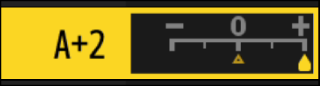
Επισημάνοντας το [ ] στο μενού i και πατώντας το J εμφανίζεται μια λίστα Picture Control. Επισημάνετε ένα στοιχείο ελέγχου εικόνας και πατήστε 3 για να επεξεργαστείτε τις ρυθμίσεις ενώ κάνετε προεπισκόπηση του εφέ στην οθόνη. 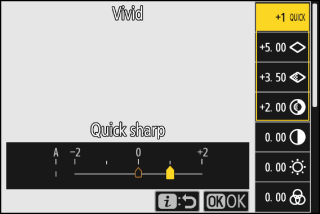
-
Πατήστε 1 ή 3 για να επισημάνετε τις ρυθμίσεις. Πιέστε 4 ή 2 για να επιλέξετε μια τιμή σε βήματα του 1 ή περιστρέψτε τον δευτερεύοντα επιλογέα εντολών για να επιλέξετε μια τιμή σε προσαυξήσεις 0,25.
-
Οι διαθέσιμες επιλογές ποικίλλουν ανάλογα με το επιλεγμένο το Picture Control.
-
Για να εγκαταλείψετε τυχόν αλλαγές και να ξεκινήσετε από την αρχή από τις προεπιλεγμένες ρυθμίσεις, πατήστε το κουμπί O ( Q ).
-
Πατήστε το J για να αποθηκεύσετε τις αλλαγές.
-
Τα στοιχεία ελέγχου εικόνας που έχουν τροποποιηθεί από τις προεπιλεγμένες ρυθμίσεις υποδεικνύονται με έναν αστερίσκο (“ U ”).
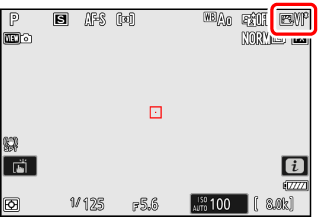
Προσαρμοσμένα στοιχεία ελέγχου εικόνας
Αποθηκεύστε τα τροποποιημένα στοιχεία ελέγχου φωτογραφιών ως προσαρμοσμένα στοιχεία ελέγχου φωτογραφιών.
|
Επιλογή |
Περιγραφή |
|---|---|
|
[ ] |
Δημιουργήστε ένα νέο προσαρμοσμένο στοιχείο ελέγχου φωτογραφιών με βάση ένα υπάρχον προκαθορισμένο ή προσαρμοσμένο στοιχείο ελέγχου φωτογραφιών ή επεξεργαστείτε τα υπάρχοντα προσαρμοσμένα στοιχεία ελέγχου φωτογραφιών. |
|
[ ] |
Μετονομάστε προσαρμοσμένα στοιχεία ελέγχου εικόνας. |
|
[ ] |
Διαγραφή προσαρμοσμένων στοιχείων ελέγχου εικόνας. |
|
[ ] |
Αντιγράψτε προσαρμοσμένα στοιχεία ελέγχου φωτογραφιών προς και από μια κάρτα μνήμης. |
Δημιουργία προσαρμοσμένων στοιχείων ελέγχου εικόνας
-
Επισημάνετε το [ ] στο μενού λήψης φωτογραφιών ή εγγραφής βίντεο και πατήστε 2 .
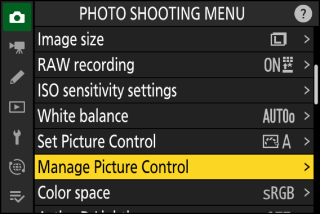
-
Επιλέξτε [ ].
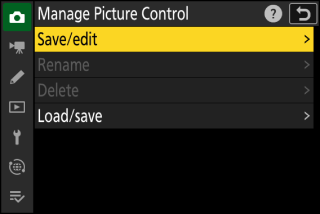
Επισημάνετε [ ] και πατήστε 2 για να προβάλετε τις επιλογές [ ].
-
Επιλέξτε ένα στοιχείο ελέγχου εικόνας.

-
Επισημάνετε ένα υπάρχον στοιχείο ελέγχου εικόνας και πατήστε 2 για να εμφανιστούν οι επιλογές επεξεργασίας.
-
Για να αποθηκεύσετε ένα αντίγραφο του επισημασμένου Picture Control χωρίς περαιτέρω τροποποίηση, πατήστε J . Θα εμφανιστούν οι επιλογές [ ]. προχωρήστε στο βήμα 5.
-
-
Προσαρμόστε τις ρυθμίσεις.
-
Οι επιλογές και η διαδικασία είναι οι ίδιες όπως για το [ ].
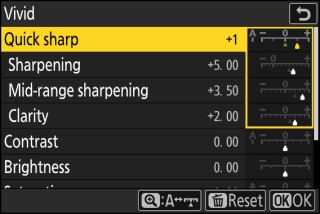
-
Πατήστε το J για να εμφανιστούν οι επιλογές [ ] όταν ολοκληρωθούν οι ρυθμίσεις.
-
Για να εγκαταλείψετε τυχόν αλλαγές και να ξεκινήσετε από την αρχή από τις προεπιλεγμένες ρυθμίσεις, πατήστε το κουμπί O ( Q ).
-
-
Επιλέξτε έναν προορισμό.
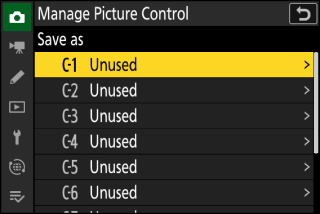
Επιλέξτε έναν προορισμό για το προσαρμοσμένο Picture Control (C-1 έως C-9).
-
Ονομάστε το Picture Control.
-
Πατώντας 2 όταν επισημαίνεται ένας προορισμός στο προηγούμενο βήμα, εμφανίζεται το παράθυρο διαλόγου εισαγωγής κειμένου [ ].
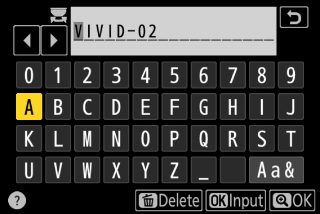
-
Το προεπιλεγμένο όνομα, που δημιουργήθηκε με την προσθήκη ενός διψήφιου αριθμού στο όνομα του υπάρχοντος στοιχείου ελέγχου εικόνας, εμφανίζεται στην περιοχή εμφάνισης κειμένου. Ο διψήφιος αριθμός δημιουργείται αυτόματα από την κάμερα.
-
Τα ονόματα προσαρμοσμένων εικόνων ελέγχου μπορεί να έχουν μήκος έως και δεκαεννέα χαρακτήρες.
-
Για πληροφορίες σχετικά με την εισαγωγή κειμένου, ανατρέξτε στην ενότητα "Εισαγωγή κειμένου" ( Εισαγωγή κειμένου ).
-
-
Πατήστε το κουμπί X
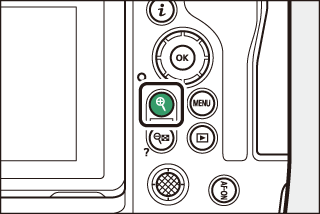
-
Η εισαγωγή κειμένου θα τελειώσει.
-
Το νέο Picture Control θα προστεθεί στη λίστα Picture Control.
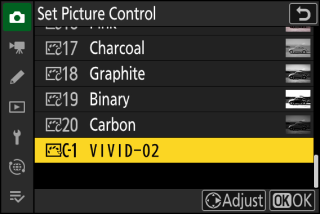
-
Το αρχικό προκαθορισμένο Picture Control στο οποίο βασίζεται το προσαρμοσμένο Picture Control υποδεικνύεται από ένα εικονίδιο στην οθόνη επεξεργασίας. 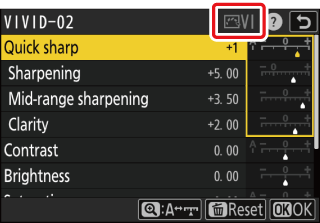
Οι διαθέσιμες επιλογές με τα προσαρμοσμένα στοιχεία ελέγχου φωτογραφιών είναι ίδιες με εκείνες στις οποίες βασίστηκε το προσαρμοσμένο στοιχείο ελέγχου εικόνας.
Το στοιχείο [ ] στο μενού [ ] μπορεί να χρησιμοποιηθεί για την αντιγραφή προσαρμοσμένων στοιχείων ελέγχου φωτογραφιών από την κάμερα σε μια κάρτα μνήμης. Μπορείτε επίσης να διαγράψετε προσαρμοσμένα στοιχεία ελέγχου εικόνας ή να τα αντιγράψετε από μια κάρτα μνήμης στην κάμερα (η κάρτα μνήμης πρέπει να τοποθετηθεί στην υποδοχή 1, καθώς οι κάρτες μνήμης που έχουν τοποθετηθεί στην υποδοχή 2 δεν θα ανιχνευθούν). 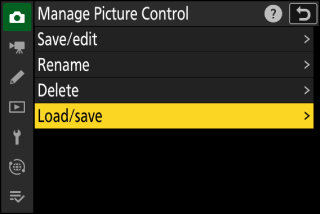
-
[ ]: Αντιγραφή (εισαγωγή) προσαρμοσμένων στοιχείων ελέγχου φωτογραφιών από την κάρτα μνήμης στην κάμερα. Τα χειριστήρια εικόνας αντιγράφονται στα προσαρμοσμένα στοιχεία ελέγχου φωτογραφιών C-1 έως C-9 της κάμερας και μπορούν να ονομαστούν όπως θέλετε.
-
[ ]: Διαγραφή επιλεγμένων προσαρμοσμένων στοιχείων ελέγχου φωτογραφιών από την κάρτα μνήμης.
-
[ ]: Αντιγραφή (εξαγωγή) ενός προσαρμοσμένου στοιχείου ελέγχου εικόνας από την κάμερα σε μια κάρτα μνήμης. Επισημάνετε έναν προορισμό (1 έως 99) για το επιλεγμένο Picture Control και πατήστε το J για να το εξαγάγετε στην κάρτα μνήμης.